Задавались вопросом, что умеет Сири на Айфоне (и любой другой технике от Apple)? Или просто пользуетесь знакомыми командами и не задумываетесь, какие еще функции вам доступны? Наш обзор будет полезен как начинающим, так и опытным пользователям. Рассказываем, какие возможности таит голосовой ассистент!
Функционал помощника
Кажется, ответ на вопрос, что может делать Сири, – буквально все! Она выполняет массу рутинных задач и бытовых действий. Избавляет вас от необходимости тратить время на простые, но надоедливые дела. Но все же стоит обсудить подробнее, что именно входит в функционал голосового ассистента.
Помните: чем чаще вы общаетесь с помощником, тем больше он узнает о вас. Тем точнее будут ответы, тем лучше станет персонализация.
Главное, что может Сири на Айфоне (а также Макбуке, Айпаде и пр.) – отвечать на вопросы. Информацию для ответа помощник черпает из сети. Именно поэтому так важно стабильное подключение к интернету.
Задавайте любые вопросы, вы не ограничены практически ничем (кроме здравого смысла и уголовного кодекса). Узнайте столицу Боливии, задайте вопрос о том, на каком языке говорят в Португалии.
SIRI — УМЕЕТ ЭТО И ВСЕГДА УМЕЛА!

Попросите голосового ассистента быстро решить арифметический пример, перевести фразу или слово! Задайте вопрос о том, как мяукает кошка, кто ближайший родственник свиньи и что общего между быком и пчелой. Все, что вы хотите узнать быстро и прямо сейчас.

Второе, что умеет Сири на Айфоне 11 – взаимодействовать с установленными приложениями. Причем, как с программами, загруженными лично вами, так и с приложениями, которые входят в оболочку ОС по умолчанию.
Как это работает на практике? Вы можете сами проверить, что умеет Siri! Например, попросите ее назначить встречу и записать событие в календарь. Или другой пример – скажите, что хотите создать заметку и продиктуйте текст, который должен быть внутри.

С помощью голосового ассистента легко взаимодействовать с другими людьми. Попросите ее отправить сообщение через любой мессенджер или начать голосовой звонок определённому абоненту.
Что ещё
Кроме того, вы можете быстро открывать карты и строить маршруты, включать воспроизведение музыки, слушать сообщения вслух (да-да, помощник зачитывает уведомления, даже не нужно брать смартфон в руки). А еще узнавайте самые свежие новости, слушайте прогноз погоды, обновление курсов валют и многое, многое другое.
Вот что еще может Сири на Айфоне 11 (и любом другом устройстве) – связываться с вашими контактами. Объясним на примере: вы смотрите фото в галерее и видите отличный кадр. Просто попросите ассистента сбросить снимок, например, маме. И через секунду фото улетит через встроенные сообщения!
Это далеко не все – вы можете делиться и другой важной и полезной информацией. Например, геолокацией или музыкой.
ТОП команд Siri о которых ты не знал

Сами проверьте, что умеет Сири на Айфоне – вы можете воспользоваться любой командой, поэкспериментировать, позадавать разные вопросы! Ассистент безотказно выполняет ваши пожелания, если только это входит в его функционал. А о том, что никогда нельзя говорить помощнику, мы рассказывали в другом обзоре!
Источник: messenge.ru
Учимся общаться с Siri: 130 полезных команд на русском языке

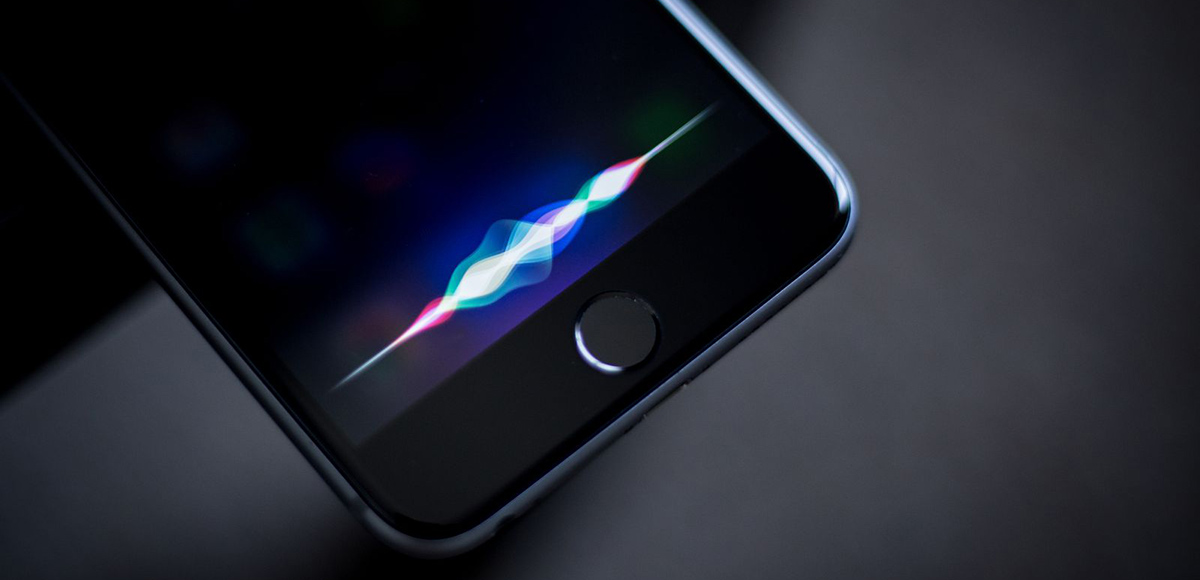
4 октября Siri исполнилось уже пять лет! За это время она стала умнее, человечнее, а голос ее слышен теперь из всех продуктов Apple, а не только из iPhone. С помощью Siri можно делать массу полезных вещей. Просто, как и с любой женщиной, надо знать, что говорить и куда нажимать.
Погода
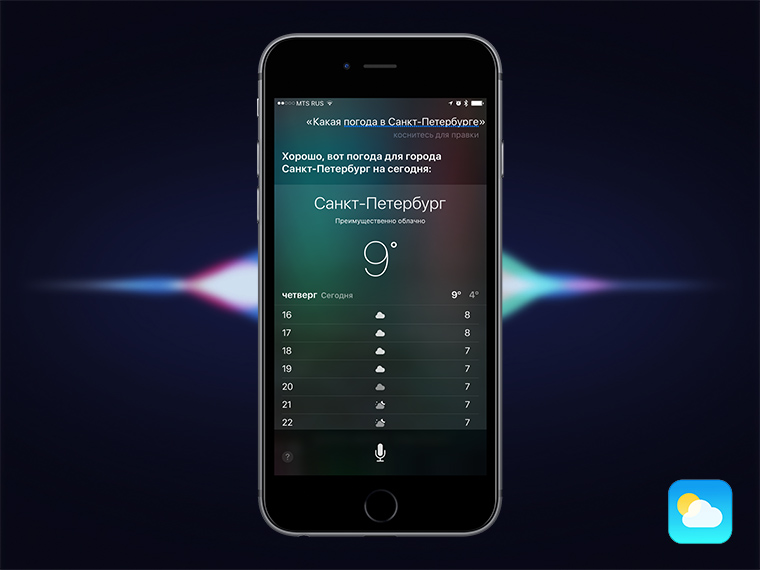
Сегодня жарко или лучше накинуть пальто? Siri узнает, и для этого даже телефон в руки брать не надо.
Календарь
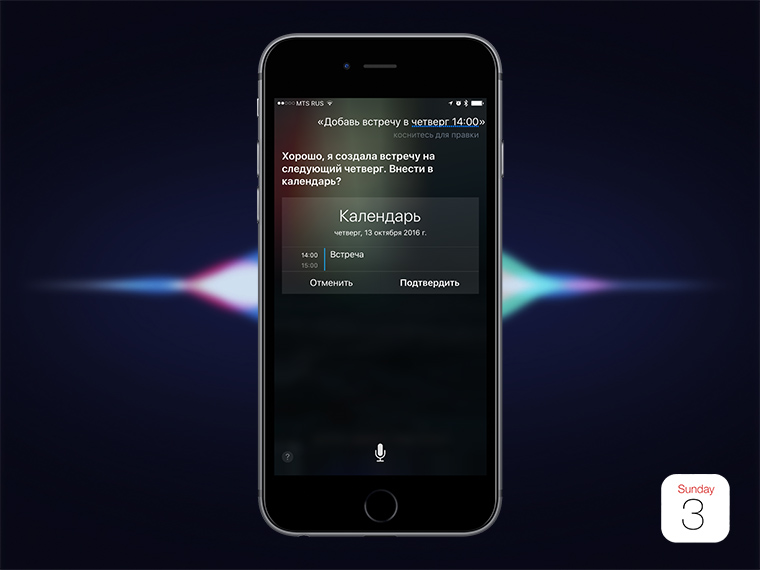
Siri поможет добавить в календарь новую встречу или мероприятие, если вы не можете этого сделать сами. Например, если в этот момент находитесь за рулем.
Напоминания
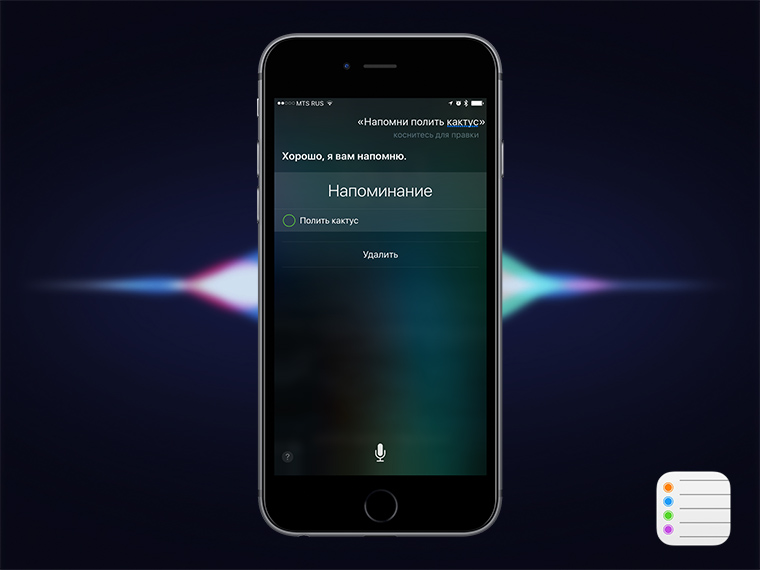
Дел невпроворот, и вы боитесь что-нибудь забыть? Не переживайте, Siri напомнит.
Дата и Время
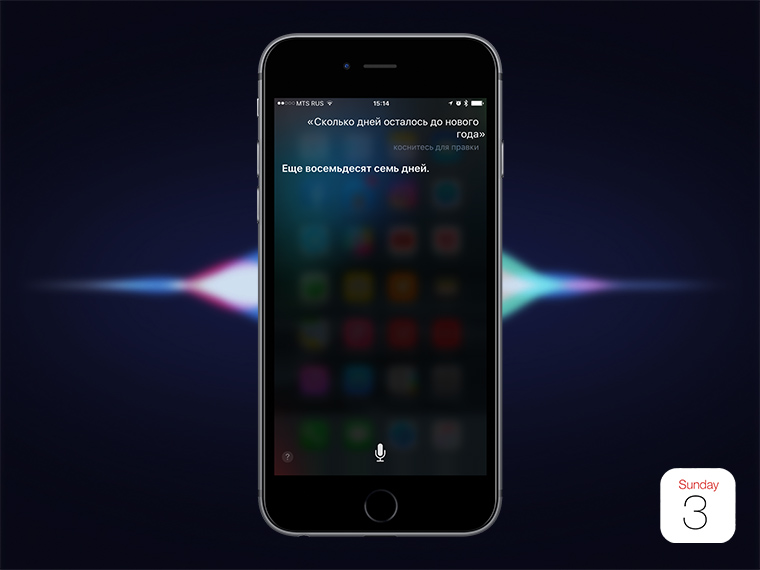
Siri подскажет, сколько времени осталось до важного для вас события или популярного праздника. Также можно узнать, сколько времени сейчас, например, в Нью-Йорке.
Заметки
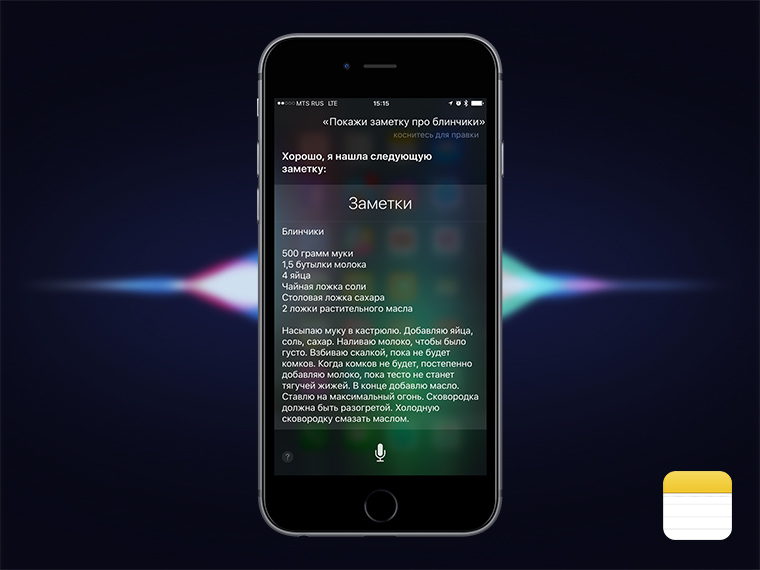
Siri может зачитать заметку или записать за вами каждое слово. Диктуйте.
Управление устройством
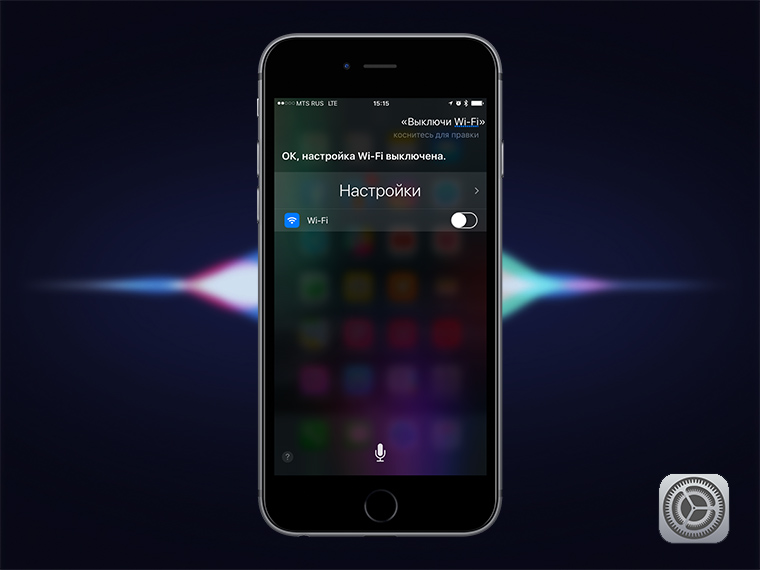
Siri способна управлять всеми функциями iPhone, достаточно только попросить.
Уведомления
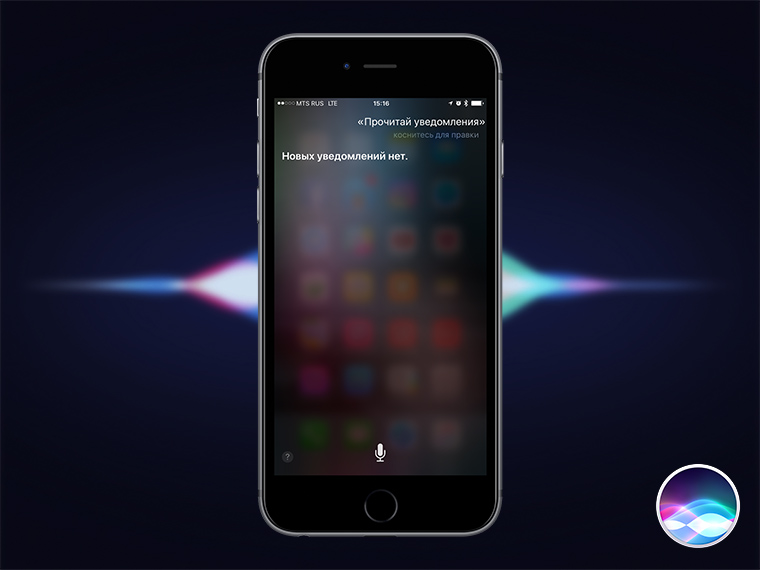
Если у вас заняты руки – например, вы за рулем или на кухне – можно попросить Siri прочесть новые уведомления.
Контакты и вызовы
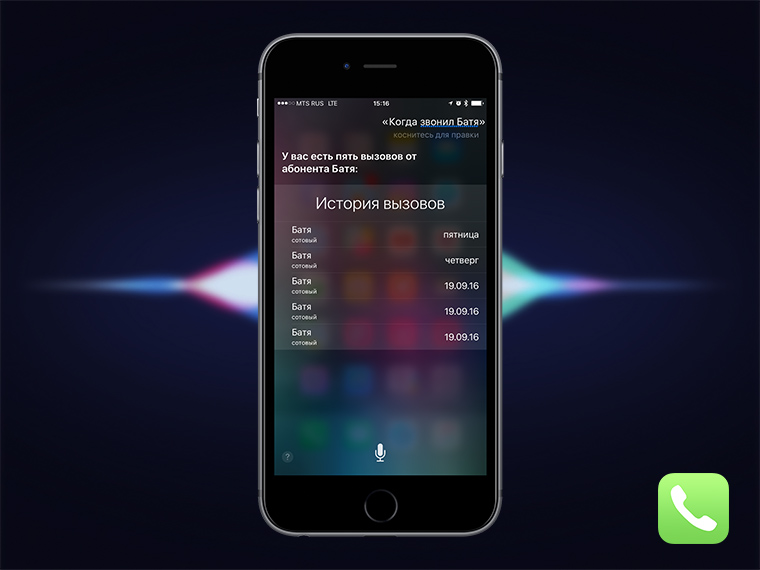
Siri может набрать номер или позвонить человеку из списка контактов. А если вы представите ей свою семью, то она поможет быстрее связаться с близкими.
Сообщения
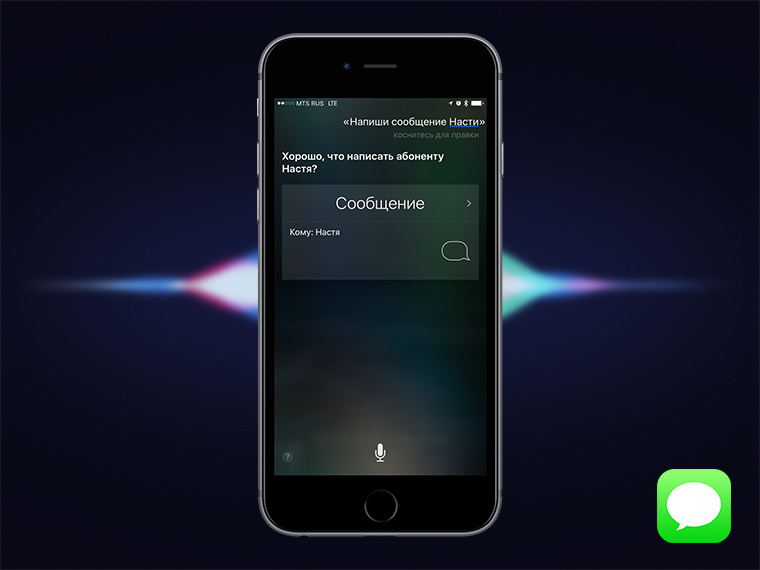
Siri поможет написать сообщение, покажет входящие и зачитает их.
Социальные сети
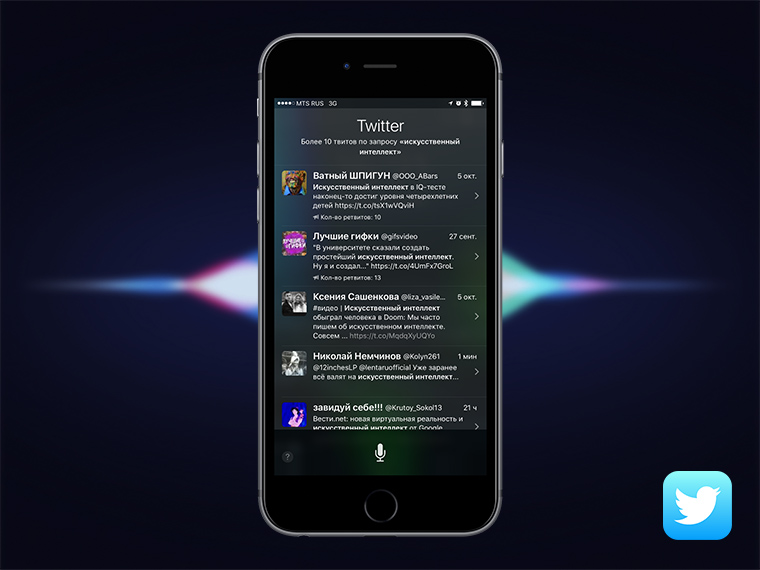
С помощью Siri вы без труда сможете проверить ленту Twitter или запостить что-нибудь в Facebook.
Приложения
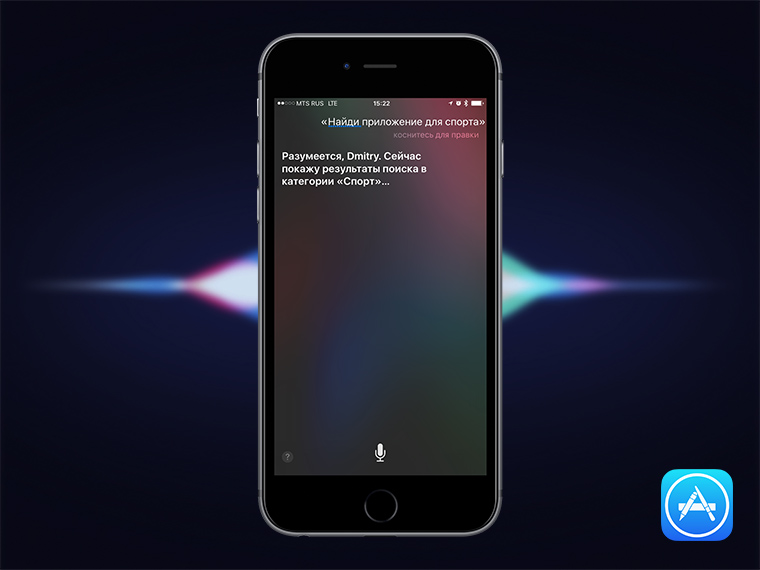
Если необходимо быстро открыть или скачать приложение, вам на помощь придет Siri.
Навигация
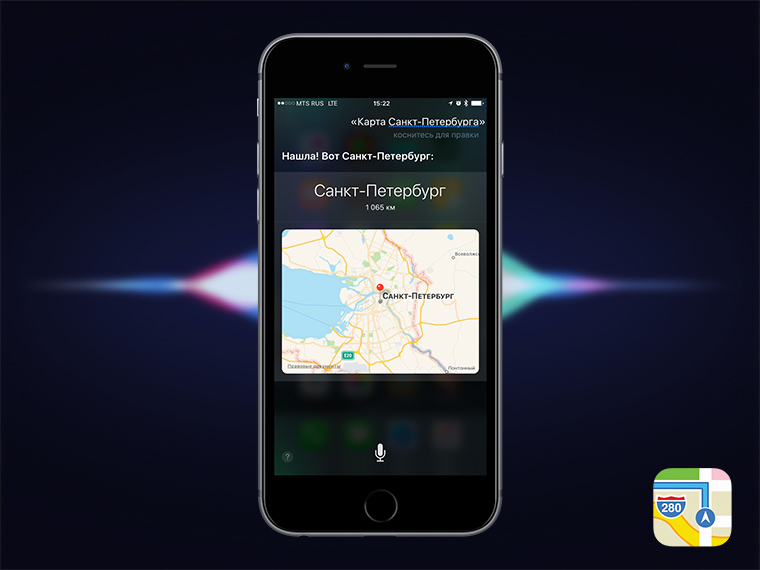
С Siri вам не удастся заблудиться даже в незнакомом городе. Она и такси вызовет, и достопримечательности по дороге покажет. Ваш личный гид в любом городе мира.
Рестораны
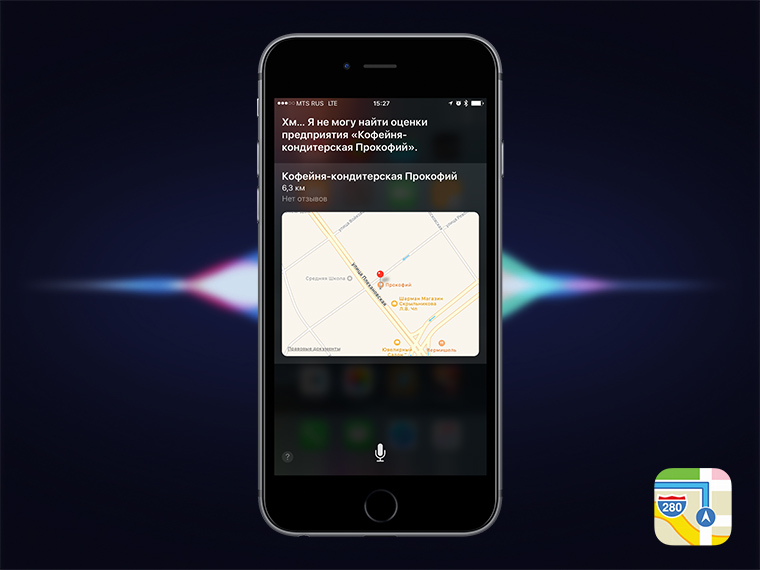
Siri не позволит умереть вам с голоду. Она найдет ближайшие кафешки, покажет отзывы и проложит туда маршрут.
Почта
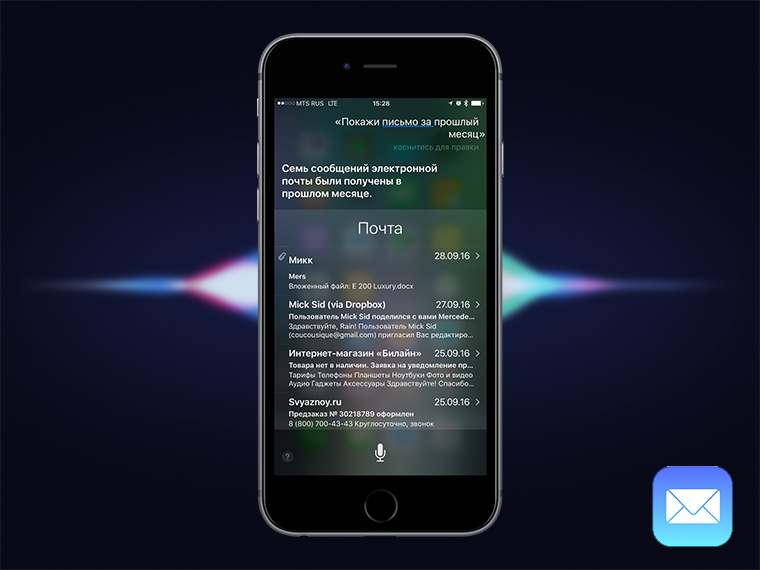
Проверить почту, зачитать ее или написать свое письмо — для Siri это раз плюнуть.
Дом
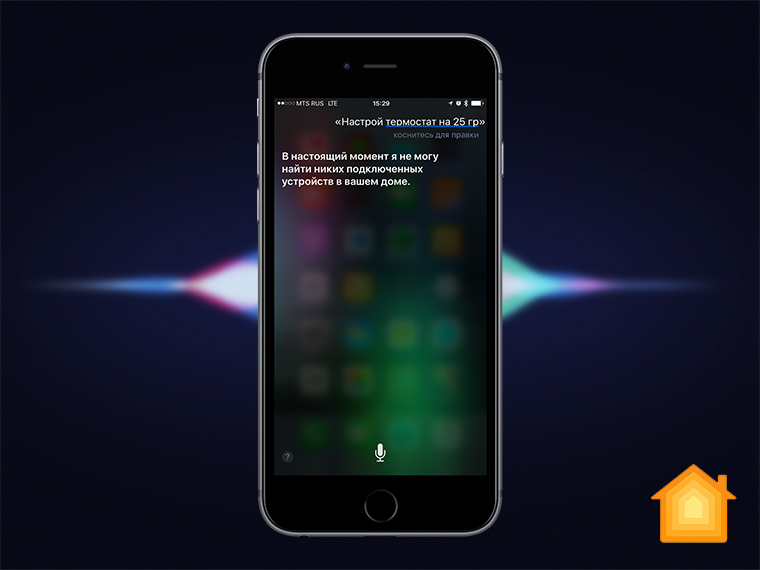
Вы можете спокойно отдать управление своим умным домом Siri, она не подведет.
Математика
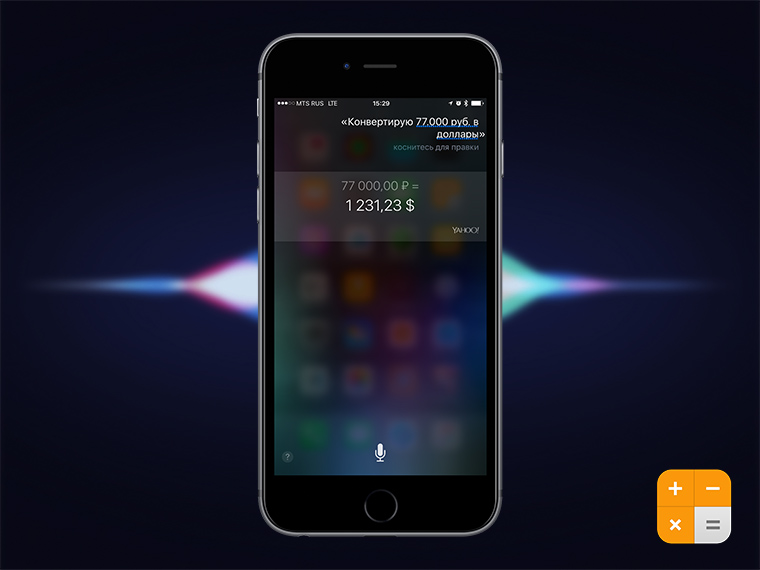
Если математика не ваш конёк, а надо быстро что-то подсчитать, обратитесь к Siri. Она знакома с простой арифметикой и способна решать задачи даже в несколько действий.
Акции
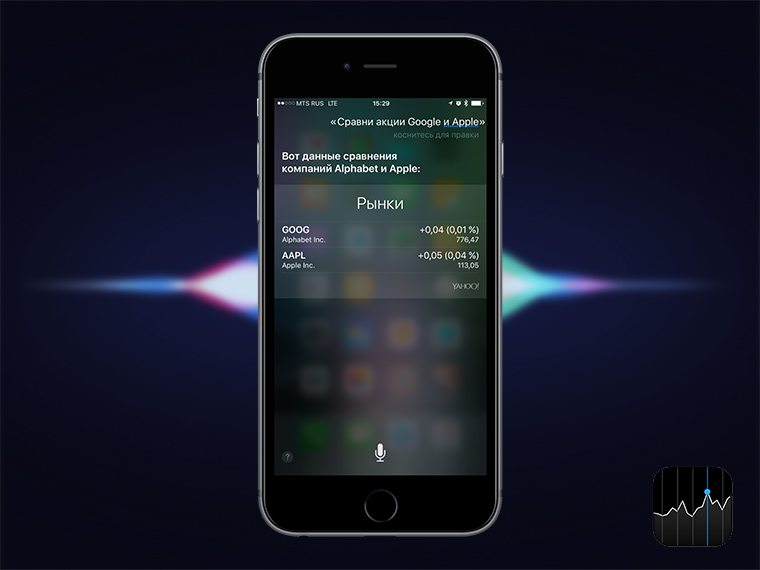
Если вам вдруг стала интересна стоимость акций «Сбербанка» или «Газпрома», Siri и здесь окажется полезной.
Википедия
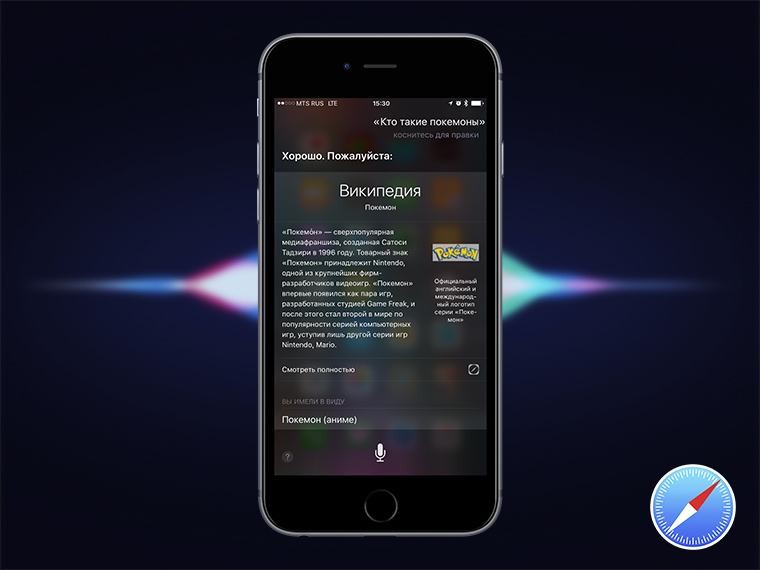
Вопросы по научным вопросам и не только Siri отыщет в Википедии.
Книги
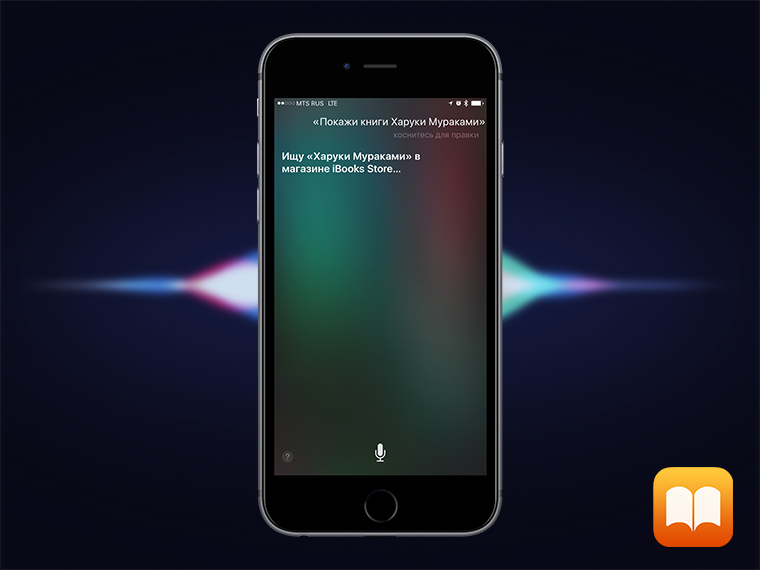
Siri неплохо разбирается в литературе, может найти необходимую книгу и знает многих авторов.
Поиск в интернете
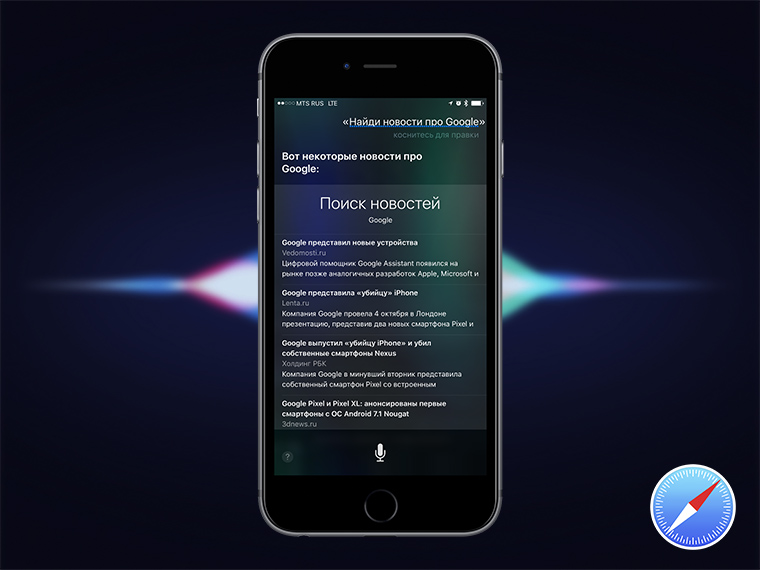
Можно не вбивать поисковые запросы в ручную, а просто попросить Siri найти нужную вам информацию.
Будильник
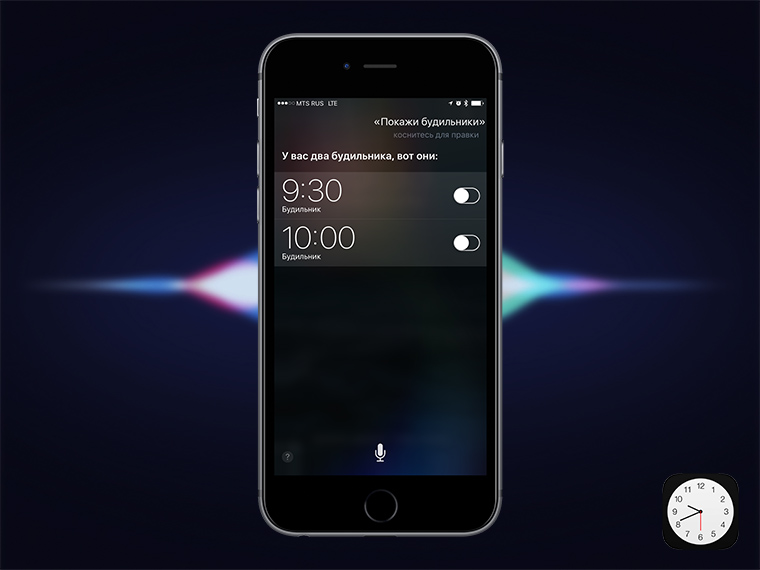
Если вы пришли с работы настолько уставшим, что нет сил тянуться к iPhone и ставить будильник, вам поможет Siri.
Таймер
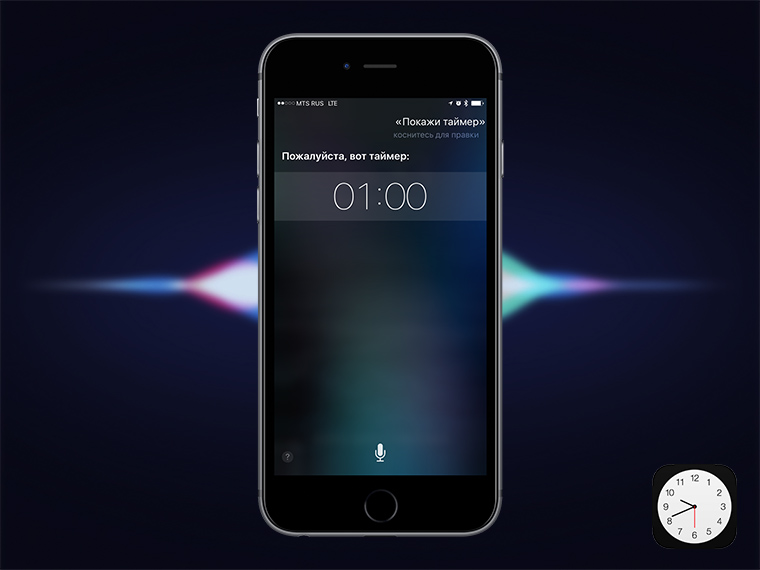
Удобная фишка на кухне, когда обычно руки заняты и надо поставить таймер на духовку.
Музыка
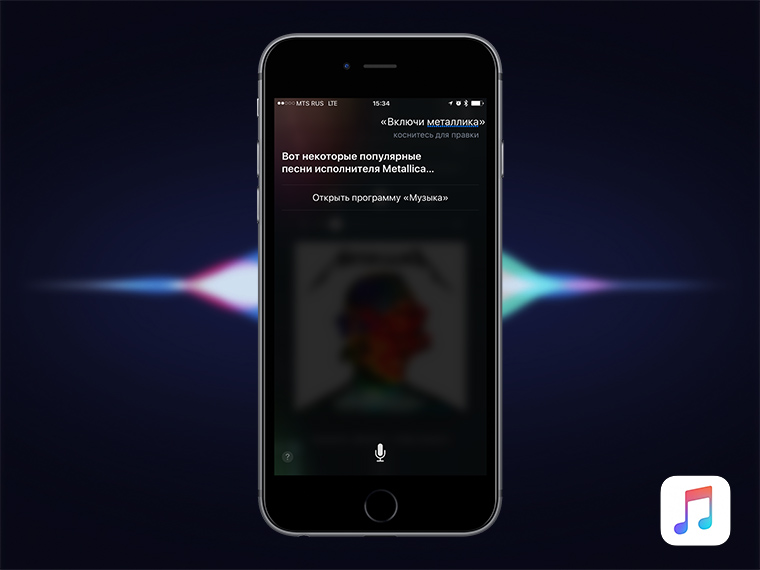
С помощью Siri удобно управлять музыкой в машине или дома, когда iPhone подключен к музыкальной системе через AirPlay.
Подкасты
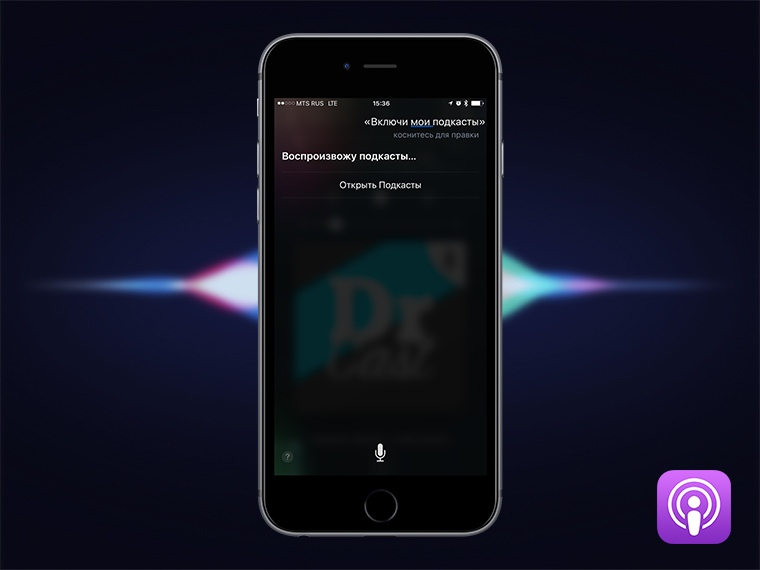
Siri может управлять не только музыкой, но и подкастами. Убедитесь в этом сами.
Фото
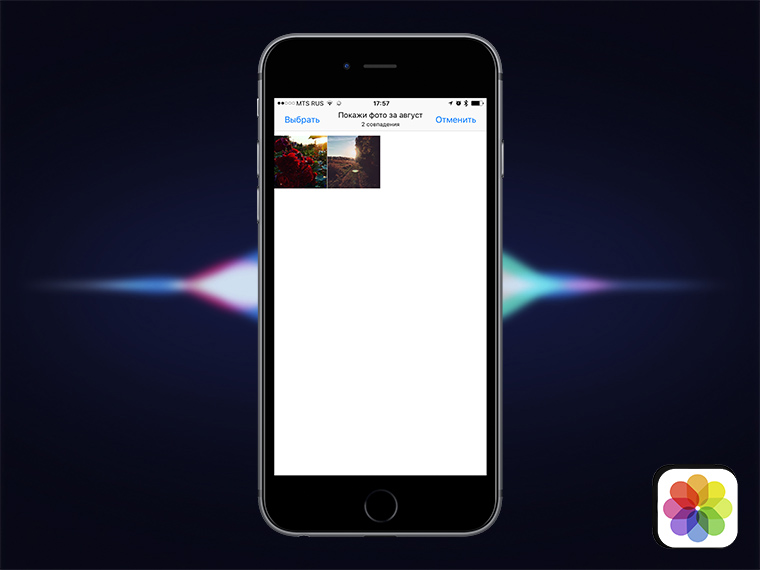
Сложно найти ту самую фотографию с моря, Геленджик 2014? Не вопрос, Siri поможет.
Юмор и другое
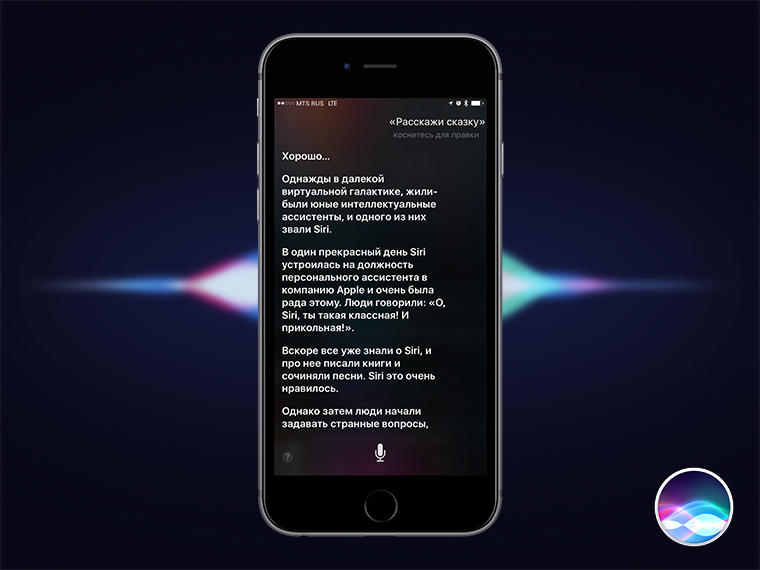
Siri может быть не только полезной, но и забавной. Чувства юмора у нее не отнять.
(10 голосов, общий рейтинг: 4.50 из 5)
Хочешь больше? Подпишись на наш Telegram.

Она умнее, чем ты думаешь.
Дмитрий Черенков
Пишу об этом. И о том. Яблочник, консольщик, фанат технологий и металла. Генератор коротких новостей, клац-клац и в продакшн.
Представлена первая в мире беспроводная флешка для iPhone
Как должно работать приложение бизнес-банка. Зелёные, учитесь
Этот смартфон заряжается с 0 до 100% за ДЕВЯТЬ минут! Обзор realme GT3 240W
5 новых фильмов. Теперь есть что посмотреть и зажариться от сюжета
Дарю ультра-модные штаны, в которых ходит вся Москва. На них сейчас скидка 53%
5 новых сериалов 2023 года, которые рвут рейтинги и гарантируют полный кайф
Оказывается, Крейг Федериги действительно умеет играть на гитаре
Экс-сотрудники Apple рассказали, почему Siri не развивается
Apple хочет перенести Siri в вырез Dynamic Island
Apple тестирует в tvOS новую Siri, которая самостоятельно генерирует ответы на вопросы
Комментарии 63
oleum944 6 октябрь 2016
Исполни супружеский долг!
maximus1 6 октябрь 2016
Сколько не пытался себя приучить ею пользоваться, реально полезного применения для себя пока так и не нашёл..
palevo 7 октябрь 2016
SergeySergeevich 6 октябрь 2016
А чего ни слова об Whatsapp, Uber, Skype, Telegram и т.п.? Ей же можно давать команды делать что-то в этих и многих других приложениях теперь.
Tonskiy 6 октябрь 2016
AlexSoCute 7 октябрь 2016
Max 6 октябрь 2016
Partyzaan 7 октябрь 2016
Vodkin 7 октябрь 2016
Mice 6 октябрь 2016
Как я не старался, но она мне не включает нужную музыку. Прошу запустить Tool, а она включает русский матерный шансон или шо это такое
AlexSoCute 6 октябрь 2016
Max Matsyuk 6 октябрь 2016
AlexSoCute 7 октябрь 2016
Max Matsyuk 7 октябрь 2016
AlexSoCute 7 октябрь 2016
Mice 6 октябрь 2016
AlexSoCute 7 октябрь 2016
Artemitto 6 октябрь 2016
Теперь ещё все бы это запомнить… спасибо!)
Maq 6 октябрь 2016
Странно, но в таких инструкциях редко пишут о реально полезной функции в напоминаниях, которую дико удобно вызывать через сири. Делается это так: привет, Сири, напомни мне убить президента Кеннеди, когда я приеду домой.
Создаётся напоминание, уведомление выскакивает, когда я приезжаю домой (на работу). Очень удобно. Ну и да, заведи таймер на Х минут тоже удобно.
ilyaster 7 октябрь 2016
Maq 7 октябрь 2016
ilyaster 7 октябрь 2016
Maq 7 октябрь 2016
ilyaster 7 октябрь 2016
Maq 7 октябрь 2016
ilyaster 7 октябрь 2016
Behemoth 6 октябрь 2016
Начну пользоваться когда не надо будет каждый раз говорить Привет, здороваться 100 раз в день с телефоном абсолютная шизофрения. Должна распознавать свое имя без всяких приветов.
Друзь Александр 6 октябрь 2016
UncleKolya 6 октябрь 2016
Всё ничего, но меня больше всего мыкает “привет, сири” почему нельзя сказать просто “сири”? Или вообще в настройках сделать возможность вызывать её по своему “волшебному” слову.
Behemoth 6 октябрь 2016
gimlis 7 октябрь 2016
shurr 6 октябрь 2016
интересно будет работать в музыке команда “сделай громче”. Тебе понравилась композиция, и хочется сделать погромче, ты вызываешь сири, естественно всё замолкает, она начинает “слушать” что ты хочешь сказать, а ты такой:”сделай громче”. Сири добавляет громкости и музыка снова начинает играть. 🙂
Я правильно понял? 🙂 Даже не хочется пробовать 🙂
Alex318i 6 октябрь 2016
Сколько дней осталось до моего Дня Рождения? – ищет в Интернете. 🙁
Partyzaan 7 октябрь 2016
asdxx 6 октябрь 2016
-Привет сири, позвони (васе пупкину ) на сотовый по громкой связи – позволяет позвонить конкретному васе на конкретный(если их несколько) номер не вставая с дивана за телефоном.
– жена просит засечь 2 мин иногда утром – она отвечает: “смотрите не переварите это яйцо” – позитивно
-напоминания и календарь – тоже мегаудобно
Shiva 6 октябрь 2016
Сделайте более расширенную статью по HomeKit, с о всеми доступными командами
Друзь Александр 6 октябрь 2016
На 5s хорошо понимала голос, после переезда на 7-ку какая-то беда. Распознавание ухудшилось процентов на 70.
TvOnTheRadio 7 октябрь 2016
wolchishka 7 октябрь 2016
Дмитрий Черенков 7 октябрь 2016
wolchishka 7 октябрь 2016
Дмитрий Черенков 7 октябрь 2016
Юрий Андреев 7 октябрь 2016
классный материал, но с Сири я разговариваю только в машине, и только прошу выключать определенную музыку.
Aron_VT 7 октябрь 2016
Сири не может отправить сообщение абоненту, имя которого в ваших контактах написано английскими буквами. Пробовал добавить транскрипцию – бесполезно.
Звонить – звонит, а сообщение не отправляет, т.к. не может найти абонента.
AlexSoCute 7 октябрь 2016
Partyzaan 7 октябрь 2016
AlexSoCute 7 октябрь 2016
Pavel Loskutov 7 октябрь 2016
А тема “где припаркована моя машина” не раскрыта – сири говорит что нет сохраненных мест парковки.
А как его сохранить.
AlexSoCute 7 октябрь 2016
igrushkin 7 октябрь 2016
AlexSoCute 7 октябрь 2016
tmaks 7 октябрь 2016
Решил жене (у нее нет апле) в машине похвастаться возможностями Siri . И демонстративно так, не касаясь телефона, говорю
– Привет Siri, позвони (называю фамилию) Ольге.
А она (Siri), видимо фамилию не расслышала и на всю машину объявляет
– Какой Ольге позвонить, у вас их ДЕСЯТЬ!
И вывесила, гадина, на экран все десять имен! На этом история не закончилась. Подстава Siri была пару недель назад. А вчера решил эту историю приятелю рассказать, с наглядной демонстрацией. Только теперь сказал без фамилии.
– Привет Siri, позвони Ольге.
А она мне
– Звоню (называет фамилию) Ольге и звонит жене…
mrstag 8 октябрь 2016
Источник: www.iphones.ru
Блог

Скрытые функции, фишки и секреты использования Siri в России.
- Автор записи: admin
- Запись опубликована: 28.01.2022
- Рубрика записи: Устройства умного дома
- 1 История компании Apple в России.
- 1.1 Почему в России не пользуются голосовым помощником Siri?
- 2.1 Фишки AirPods при подключении к iPhone.
- 2.1.1 Узнать уровень заряда кейса и наушников AirPods.
- 2.1.2 Как подключить две пары AirPods к iPhone?
- 3.1 Объявление вызовов Siri.
- 3.2 Как вызвать Siri в наушниках AirPods?
- 3.3 Как позвонить с помощью Сири?
- 3.4 Как отправить сообщение с помощью Siri?
- 3.5 Звонки и отправка сообщений с помощью Siri в WhatsApp и Telegram.
- 4.1 Распознавание музыки с помощью iPhone.
- 4.2 Записывать текст голосом.
- 4.3 Создание напоминаний и будильников.
- 5.1 Интеграция Siri с сервисами Яндекса.
- 5.1.1 Как с помощью Siri построить маршрут в Яндекс.Навигаторе?
- 5.1.2 Как с через Siri включить свой плейлист в Яндекс.Музыке?
История компании Apple в России.
Компания Apple уже давно получила признание своей продукции на территории России и странах СНГ, но, как это ни прискорбно, многие функции начинают работать у нас с запозданием, а некоторые до сих пор работают только в США и Европе. Причин данному явлению очень много: от проблем с переводом до законодательных вопросов и непопулярностью сервисов, которые популярны у англоязычной аудитории. Тот же Spotify (топовая стриминговая музыкальная платформа) был интегрирован с устройствами Apple до того, как сервис официально появился в России.
Почему в России не пользуются голосовым помощником Siri?
Но речь сейчас пойдет о голосовом помощнике Siri, который был в устройствах эпл уже давно и которым, мало кто в России пользовался. Всё потому, что, во-первых, далеко не сразу, а, честно говоря, очень долго не появлялось русифицированной Siri. Отдавать команды на иностранном языке и заучивать отдельные фразы для этих команд было той еще морокой. Даже при желании, найти такие команды можно было разве что на иностранных сайтах. Во-вторых, большая часть доступных, на тот момент команд просто не работала в России, и даже которые работали — не сильно были нужны местным пользователям.
Так проходило время, пользователей iPhone, iPad, MacBook и другой продукции Apple в России становилось всё больше и больше, а Siri так и не была востребована. Совсем недавно Apple все-таки выпустила долгожданное обновление и теперь, даже на умной колонке HomePod можно управлять элементами умного дома с помощью команд на русском языке. Однако, многие пользователи мобильных устройств Apple по привычке продолжают игнорировать Siri и не используют несомненные преимущества голосового управления. О таких преимуществах и полезных фишках пойдет речь далее.
Синергия устройств от компании Apple.
Несомненно, самыми популярными товарами Apple в России являются iPhone и AirPods. Данные гаджеты и по отдельности очень хороши, но, как и любые устройства Apple, в тандеме создается синергия. Данный эффект проявляется в возможности управления смартфоном через bluetooth-наушники, посредством голосового помощника Siri.
Главным минусом наушников AirPods является то, что на управление с помощью нажатий или постукиваний возможно назначить только две команды. Обычно это предыдущееследующее аудио, а так же во время вызова принятьотклонить звонок. С андроид-устройствами на этом бы функциональность AirPods бы закончилась, но в экосистеме Apple с помощью AirPods и голосового помощника Siri возможно даже не касаясь наушников, лишь голосом переключать треки, ставить на паузу, ставить песню на повтор, можно регулировать громкость наушников, отвечать, совершать вызовы, отправлять сообщения и звонить по Facetime, WhatsApp, и даже Telegram. Об этом и многом другом речь пойдет далее.
Фишки AirPods при подключении к iPhone.
Узнать уровень заряда кейса и наушников AirPods.
При сопряжении AirPods с iPhone сразу бросается в глаза, что показывается уровень заряда наушников (отдельно правого и левого) и кейса. При сопряжении наушников с андроид-устройствами тоже можно посмотреть уровень заряда кейса, но изрядно помучившись, устанавливать сторонние приложения и изменяя множество настроек.
Как подключить две пары AirPods к iPhone?
На устройствах Apple очень сильно развиты взаимодействия внутри экосистемы. Некоторые взаимодействия можно обнаружить даже случайно, потому что Apple стремится к максимально простому и интуитивному пользованию своими устройствами между собой. К примеру, можно легко подключить две пары наушников airPods к одному устройству.
Для подключению к iPhone достаточно просто поднести второй кейс к телефону и открыть. На экране появится предложение временно поделиться аудио с новой парой наушников. Незаменимо для совместного просмотра фильмов, сериалов, видео, прослушивания музыки и подкастов в дороге.
Управление iPhone с помощью Siri.
С помощью Сири можно открывать различные приложения, включать и выключать фонарик, а так же Bluetooth и Wifi. Последнее особенно удобно, потому что через верхнее меню можно лишь разъединить текущие подключения и отключить Bluetooth и Wifi только до следующего дня. Это нужно для нормальной работы аксессуаров Apple (AirPods, Apple Watch и др.). Чтобы полностью отключить данные модули — нужно заходить в настройки, что не очень удобно. Гораздо удобнее отключать их голосом с помощью Сири.
Объявление вызовов Siri.
В подключенных наушниках Apple при входящем звонке Siri объявляет из какого приложения звонок и какой контакт совершает вызов. Если номер не из списка контактов — произносит номер телефона. Необходимая фича, чтобы не доставать телефон каждый раз и смотреть кто там звонит. Эту, как и другие дальнейшие функции можно включить или отключить, но хотя бы знать об их наличии и о функциональности своих устройств точно стоит.
Чтобы выключить объявление вызовов в AirPods, вам необходимо:
- Открыть настройки на Айфоне.
- Далее перейти в раздел Siri и Поиск.
- Затем зайти в Объявление вызовов.
- Поставить галочку напротив Никогда.
Как вызвать Siri в наушниках AirPods?
Для управления iPhone с помощью голоса в первую очередь нужно знать как его вызвать. Для этого нужно зажать клавишу «Домой» на смартфоне, либо назначить нажатиепостукивание на наушниках на вызов Siri, либо активировать фразой «Привет, Сири».
Если активация фразой не прошла, нужно проверить настройки сири, включена ли на айфоне вообще активация фразой и, если нет, то включить её.
Как позвонить с помощью Сири?
Позвонить возможно после вызова Сири при помощи команды «Позвони» и название контакта из списка контактов, либо номер телефона. Если нужно позвонить по громкой связи через динамик — добавляйте в конце команды «по громкой связи». Так же есть команда «Позвони по FaceTime» и Сири начнет видео-вызов. При видео вызове необходимо, чтобы у абонента тоже было приложение FaceTime.
Как отправить сообщение с помощью Siri?
Так же можно отправлять сообщения контактам и по номеру телефона с помощью Siri. Для этого, после активации голосового помощника, командой «Отправь контакту сообщение» (вместо «контакту» вставить название контакта из списка контактов или номер телефона) и продиктовать сообщение. Сири запросит подтверждение на отправку, для того, чтобы пользователь мог проверить, всё ли правильно записано.
Звонки и отправка сообщений с помощью Siri в WhatsApp и Telegram.
В последнее время тенденции в развитии голосового помощника Siri направлены на взаимодействия со сторонними приложениями. Естественно, в первую очередь разработчики начали внедрять интеграции в соцсети и мессенджеры. Теперь можно совершать аудио и видео звонки, а так же отправлять сообщения в мессенджерах WhatsApp и Telegram. Для этого к стандартным, вышеперечисленным, командам нужно добавить «по WhatsApp» или «в Telegram».
Самые полезные команды Siri.
Помимо удобного использования голосового помощника Сири в наушниках, сам по себе голосовой помощник в устройстве может упростить некоторые задачи, стоящие перед пользователем.
Распознавание музыки с помощью iPhone.
Помимо использования привычного приложения «Shazam» и запуска его вручную, можно попросить Siri распознать трек. Для этого нужно вызвать Сири и спросить «что за музыка играет сейчас?» или другим подобным вопросом. Активировать голосом намного удобнее и быстрее, чем вручную запускать стороннее приложение, а ведь иногда буквально пару секунд не хватало, чтобы найти и сохранить понравившийся трек.
Записывать текст голосом.
Сейчас даже в русскоязычной раскладке есть значок микрофона рядом с пробелом. Это кнопка диктовки. С её помощью можно начитывать текст голосом, а не печатать текст вручную. Это очень удобно, особенно людям с проблемами со зрением и пользователям более старшего поколения, для которых сложно разобраться что и куда нажимать, а управлять голосом намного проще.
Создание напоминаний и будильников.
Даже такие простые действия как поставить напоминание и будильник можно упростить. Гораздо удобнее как только возникла мысль про напоминание назначить его в телефоне с помощью голосового помощника. Для этого необходимо вызвать сири и попросить её создать напоминание, произнести название напоминания, дату и время. Поставить будильник тоже проще командой «Привет сири, поставь будильник на» и произнести время или дату, если будильник должен сработать не сегодня.
Быстрые команды в Сири (Siri ShortCuts).
Для особо продвинутых пользователей, компания Apple выпустила новое встроенное приложение ShortCuts («Команды»). Суть данного приложения в том, что каждый пользователь может интегрировать различные приложения с голосовым помощником Siri.
Интеграция Siri с сервисами Яндекса.
Несмотря на все заслуги и старания Apple, русификацию Siri и поддержку различных сервисов, сервисы Яндекса работают намного лучше и выдают более точную информацию в России, чем Apple.
Как с помощью Siri построить маршрут в Яндекс.Навигаторе?
Для построения маршрута в Яндекс Навигаторе с помощью Сири следует создать скрипт запуска в приложении Команды. Так же нужно знать точные координаты точки, куда будет прокладываться маршрут. Для этого можно в навигаторе найти нужную точку, задержать палец на ней и в всплывающем окне нажать — Что здесь? Далее следует найти ширину и долготу в десятичном виде, например координаты Московского кремля — 55.751463, 37.618765.
Далее заходим в приложение «Команды» — в правом верхнем углу нажимаем на +, добавить действие — скрипты — и прокручиваем в самый низ и нажимаем открыть X-Callback URL.
В самом верху пишем название команды, оно и будет командой Siri для вызова данного сценария. Если назвать команду «Маршрут на дачу», то вызвать данный скрипт можно будет соответствующей командой.
В графе ниже следует вставить следующий код: yandexnavi://build_route_on_map?lat_to= 55.751463 https://slushaidom.ru/%D1%81%D0%BA%D1%80%D1%8B%D1%82%D1%8B%D0%B5-%D1%84%D1%83%D0%BD%D0%BA%D1%86%D0%B8%D0%B8-%D1%84%D0%B8%D1%88%D0%BA%D0%B8-%D0%B8-%D1%81%D0%B5%D0%BA%D1%80%D0%B5%D1%82%D1%8B-%D0%B8%D1%81%D0%BF%D0%BE%D0%BB/» target=»_blank»]slushaidom.ru[/mask_link]